휴대폰 또는 PC에서 줌 프로필 사진을 제거하는 방법

Zoom 프로필 사진을 제거하는 방법과 그 과정에서 발생할 수 있는 문제를 해결하는 방법을 알아보세요. 간단한 단계로 프로필 사진을 클리어하세요.
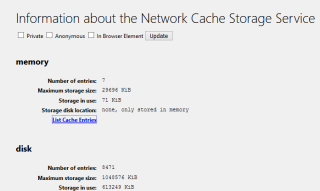
Mozilla Firefox는 Google Chrome 다음으로 전 세계에서 두 번째로 많이 사용되는 브라우저입니다. Firefox 브라우저를 사용하는 동안 문제가 발생하면 제거하고 다시 설치하는 것이 최적의 솔루션이 아닙니다. 그러나 문제가 다시 발생할 때까지 당분간 문제를 해결할 수 있습니다. 문제를 한 번에 해결할 수 있는 영구적인 솔루션을 찾는 것이 중요합니다. 문제를 해결하려면 문제를 식별해야 하며 Firefox에는 성능과 발생하는 이벤트를 모니터링하는 도구가 내장되어 있습니다.
Firefox가 계속 충돌할 때 정보를 얻는 방법?
문제를 해결하기 위해 Firefox에서 계속 충돌 문제가 발생합니다. Firefox 브라우저에 내장된 도구 및 보고서에 대해 논의해 보겠습니다. Firefox에서 제공하는 다양한 성능 보고서 및 요약이 있으며 Mozilla Firefox 주소 표시줄에 해당 경로를 입력하여 액세스할 수 있습니다.
Firefox 캐시 정보
주소 표시줄에 about: cache 를 입력 합니다.
이 페이지는 여러 항목의 세부 정보, 최대 및 현재 저장소 크기 및 위치와 같은 네트워크 캐시 저장소 서비스에 대한 정보를 제공합니다. 또한 관련 링크를 클릭하여 각 캐시 항목과 생성 시기에 대해 자세히 알아볼 수 있습니다. 정보는 메모리 캐시, 디스크 캐시 및 앱 캐시로 분리됩니다.
또한 읽기: "Firefox가 이미 실행 중이지만 응답하지 않습니다" 오류 메시지를 수정합니다.
Firefox 충돌 정보
다음을 입력하십시오 : 주소 표시줄에서 충돌
나는 아무도 당신의 시스템이 충돌한 횟수를 기억할 것이라고 기대하지 않습니다. 하지만 다행히도 Firefox는 충돌에 대한 로그를 유지합니다. 다른 브라우저는 단점에 대한 로그를 기록하지 않는다고 생각합니다. 위의 스크린샷은 충돌 이벤트가 날짜 및 시간과 함께 어떻게 기록되는지에 대한 아이디어를 제공합니다. 사용자가 제출 버튼을 클릭하면 Firefox의 모회사인 Mozilla로 보고서가 전송됩니다. 이것은 Firefox가 계속 충돌하는 문제를 해결하는 데 도움이 됩니다.
더 읽어보기: Firefox 브라우저를 보호하는 4가지 방법
Firefox 메모리 정보

다음을 입력하십시오 : 주소 표시줄에 메모리
Firefox 문제를 해결하는 동안 고려해야 할 또 다른 필수 페이지는 Firefox 메모리 사용에 대한 정보를 보여주는 메모리 세부 정보 페이지입니다.
먼저 측정 버튼을 클릭하면 메모리가 어떻게 사용되고 있는지 표시됩니다.

둘째, 현재 보고서를 저장하여 나중에 다른 보고서와 비교할 수 있습니다.

세 번째 상자에서는 사용자가 3가지 옵션으로 Firefox 메모리 사용량을 줄일 수 있습니다.

GC 또는 Garbage Collection 버튼은 Firefox 메모리를 스캔합니다. 이전 세션의 나머지, 특히 JS 코드를 찾아 불필요한 메모리 공간을 차지하므로 삭제합니다.
CC 또는 Cycle Collection은 Firefox를 전체적으로 검사하고 원치 않는 데이터를 제거하고 Firefox가 계속 충돌하는 문제를 해결하는 데 도움을 줍니다.
메모리 사용량 최소화 버튼은 GC 및 CC와 동일한 기능을 갖지만 각 프로세스를 3회 실행하므로 첫 번째 스캔에서 누락된 것이 있으면 두 번째 스캔에서 선택할 수 있습니다.
이 버튼을 사용하면 메모리가 확보되고 Firefox가 충돌하는 것을 방지할 수 있습니다.
더 읽어보기: Firefox로 추적기를 차단하는 단계
Firefox 네트워킹 정보
다음을 입력하십시오 : 주소 표시줄에 네트워킹
이 페이지는 Firefox 브라우저를 통해 연결된 웹사이트 및 네트워크에 대한 정보를 표시합니다. 방문하는 모든 웹 페이지는 세션이 현재 실행 중인지 표시하는 활성 열과 함께 여기에 언급됩니다. SSL이 없음을 나타내는 False를 사용하여 보안 소켓 레이어 없이 웹사이트에 액세스한 웹사이트가 있는지 확인할 수도 있습니다. 다른 옵션에는 DNS, 웹 소켓 및 고유 네트워크 ID가 있습니다. 이것은 Firefox가 계속 충돌하는 문제를 해결하는 데 도움이 됩니다.
더 읽어보기: Firefox를 위한 최고의 광고 차단기 10가지
Firefox 성능 정보

다음을 입력하십시오 : 주소 표시줄에 성능
이 페이지는 현재 활성화된 각 페이지 또는 추가 기능의 메모리 리소스 사용량을 보여줍니다. Energy Impact 및 사용 메모리 크기에 대한 실시간 정보를 제공합니다. 이것은 특히 Firefox가 작동 중이고 Firefox가 충돌하는 것을 방지하기 위해 주범을 식별하려는 경우에 필요합니다.
또한 읽기: 전문가가 되기 위한 유용한 Firefox 설정에 대해 알아 보십시오.
Firefox 프로필 정보
다음을 입력하십시오 : 주소 표시줄에 프로필
과거에 저에게 효과가 있었던 최종 솔루션은 새 프로필을 만들고 Firefox 브라우저를 정상적으로 다시 시작하는 것이었습니다. 잠시 사용하고 동일한 문제가 발생하는지 관찰하고 나중에 이전 프로필을 삭제하십시오. 추가 기능을 비활성화한 상태에서 다시 시작할 수도 있습니다. 이렇게 하면 확장 기능에 문제가 있는지 식별하는 데 도움이 됩니다.
Firefox 구성 정보
주소 표시줄에 about: config 입력

Firefox 정보 이야기의 마지막 장은 구성 설정으로 끝납니다. 구성할 수 있는 설정이 많이 있습니다. 그러나 이 페이지에 액세스하기 전에 두 개의 예방 창을 통해 뭔가 건드리지 않는 것이 더 낫다는 느낌을 받습니다.
또한 읽기: Firefox 브라우저에서 키오스크 모드를 활성화하는 방법은 무엇입니까?
Firefox가 계속 충돌할 때 문제를 해결하는 방법에 대한 단계를 살펴보았습니까?
물론 최종 해결책은 Firefox 브라우저를 제거하고 다시 설치하는 것입니다. 위의 모든 단계로 문제가 해결되지 않으면 운영 체제를 업데이트하고 Firefox를 업데이트한 다음 추가 기능 없이 실행할 수 있습니다. 여기에 언급되지 않은 다른 단계를 알고 있는 경우 아래 의견 섹션에 메모를 작성하여 알려주십시오.
소셜 미디어( Facebook 및 YouTube) 에서 우리를 팔로우하십시오 . 질문이나 제안 사항이 있으면 아래의 의견 섹션에 알려주십시오. 해결 방법을 알려 드리겠습니다. 우리는 기술과 관련된 일반적인 문제에 대한 솔루션과 함께 팁과 요령에 대해 정기적으로 게시합니다. 뉴스레터를 구독하여 기술 세계에 대한 정기적인 업데이트를 받으십시오.
Zoom 프로필 사진을 제거하는 방법과 그 과정에서 발생할 수 있는 문제를 해결하는 방법을 알아보세요. 간단한 단계로 프로필 사진을 클리어하세요.
Android에서 Google TTS(텍스트 음성 변환)를 변경하는 방법을 단계별로 설명합니다. 음성, 언어, 속도, 피치 설정을 최적화하는 방법을 알아보세요.
Microsoft Teams에서 항상 사용 가능한 상태를 유지하는 방법을 알아보세요. 간단한 단계로 클라이언트와의 원활한 소통을 보장하고, 상태 변경 원리와 설정 방법을 상세히 설명합니다.
Samsung Galaxy Tab S8에서 microSD 카드를 삽입, 제거, 포맷하는 방법을 단계별로 설명합니다. 최적의 microSD 카드 추천 및 스토리지 확장 팁 포함.
슬랙 메시지 삭제 방법을 개별/대량 삭제부터 자동 삭제 설정까지 5가지 방법으로 상세 설명. 삭제 후 복구 가능성, 관리자 권한 설정 등 실무 팁과 통계 자료 포함 가이드
Microsoft Lists의 5가지 주요 기능과 템플릿 활용법을 통해 업무 효율성을 40% 이상 개선하는 방법을 단계별로 설명합니다. Teams/SharePoint 연동 팁과 전문가 추천 워크플로우 제공
트위터에서 민감한 콘텐츠를 보는 방법을 알고 싶으신가요? 이 가이드에서는 웹 및 모바일 앱에서 민감한 콘텐츠를 활성화하는 방법을 단계별로 설명합니다. 트위터 설정을 최적화하는 방법을 알아보세요!
WhatsApp 사기를 피하는 방법을 알아보세요. 최신 소셜 미디어 사기 유형과 예방 팁을 확인하여 개인 정보를 안전하게 보호하세요.
OneDrive에서 "바로 가기를 이동할 수 없음" 오류를 해결하는 방법을 알아보세요. 파일 삭제, PC 연결 해제, 앱 업데이트, 재설정 등 4가지 효과적인 해결책을 제공합니다.
Microsoft Teams 파일 업로드 문제 해결 방법을 제시합니다. Microsoft Office 365와의 연동을 통해 사용되는 Teams의 파일 공유에서 겪는 다양한 오류를 해결해보세요.








